Windows sever2008r2 文件服务器搭建
- 格式:docx
- 大小:5.87 MB
- 文档页数:61
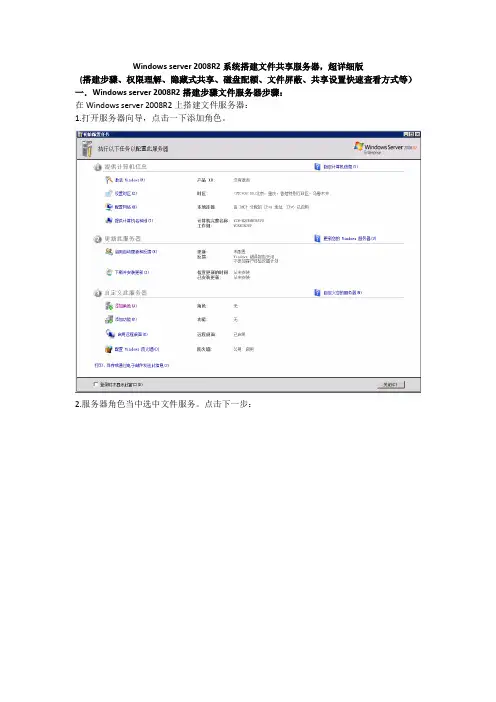
Windows server 2008R2系统搭建文件共享服务器,超详细版(搭建步骤、权限理解、隐藏式共享、磁盘配额、文件屏蔽、共享设置快速查看方式等)一.Windows server 2008R2搭建步骤文件服务器步骤:在Windows server 2008R2上搭建文件服务器:1.打开服务器向导,点击一下添加角色。
2.服务器角色当中选中文件服务。
点击下一步:3.弹出文件服务的功能介绍,点击下一步:4.我们勾选上分布式文件系统、文件服务器资源管理器,点击下一步:5.选中以后使用服务器管理器中的“DFS管理”管理单元创建命名空间:6.配置存储使用情况监视,不管,点击下一步:7.确认安装选择,不管,点击安装。
8.成功安装提示:到这一步,成功安装文件服务器。
下面讲解如何设置文件共享:1.首先收集共享需求:设计部需要搭建一个文件共享服务器,来实现素材对各个不同部门人群的输出。
其中,素材文件分类为广告素材、设计素材、视觉&UI、原画这些。
根据分类建立文件夹。
然后设计部广告设计组人员可以查看广告素材、设计素材两个文件夹,其他文件夹不能看;操作权限为可见的文件夹只能读写不能删除;视觉设计组人员可以查看设计素材、视觉&UI两个文件夹,其他文件夹不能看;操作权限为可见的文件夹只能读写不能删除;原画设计人员可以查看设计素材、原画两个文件夹,其他文件夹不能看;操作权限为可见的文件夹只能读写不能删除;然后只有设计经理和设计总监才可以看见上述四个文件夹,并且对这些文件夹当中的文件有读写删除权限。
3.下图为权限设置树状图:除了集团设计部素材库为一级文件夹外,其他广告素材、设计素材、视觉&UI、原画都是二级文件夹。
4.想好了权限设置细节之后,就可以在文件共享服务器上按照草稿进行设置了。
共享文件夹实现步骤:1.先在机器上的一个盘符根目录下建立一个文件夹(父文件夹):集团设计部素材库。
然后对准此文件夹点击鼠标右键,点击属性,转到共享选项卡,点击高级共享按钮:勾选共享此文件夹,然后点击权限按钮:2.可以看见默认存在Everyone用户,其权限默认是读取。
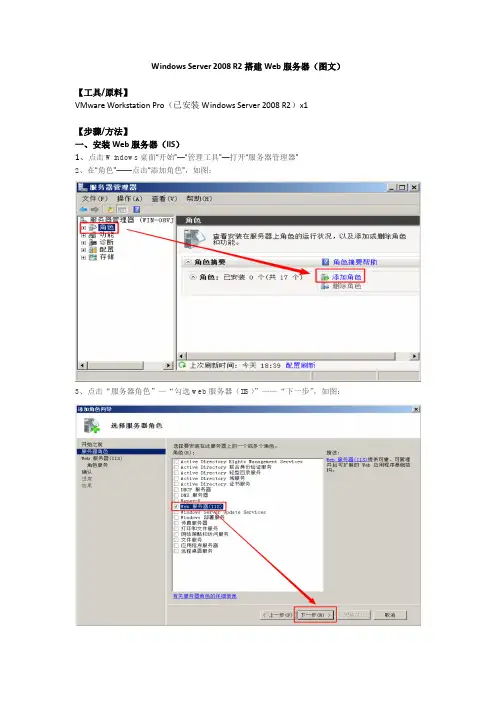
Windows Server 2008 R2搭建Web服务器(图文)【工具/原料】VMware Workstation Pro(已安装Windows Server 2008 R2)x1【步骤/方法】一、安装Web服务器(IIS)1、点击Windows桌面“开始”—“管理工具”—打开“服务器管理器”2、在“角色”——点击“添加角色”,如图:3、点击“服务器角色”—“勾选web服务器(IIS)”——“下一步”,如图:4、继续执行“下一步”操作,直到出现下图所示页面,根据需要勾选相应的选项,如图:【注意】上图所示的勾选都是系统默认的,如果所发布的网站是静态的,使用默认勾选即可。
如果发布的是动态网站那么就要需要另外勾选相应的功能模块,这里根据具体实现的功能而勾选相应的功能模块。
这里的实验,采用默认的勾选设置。
5、“下一步”—“安装”,如图:6、安装完成,点击“关闭”即可,如图:二、发布默认网站1、安装完成后在“管理工具”——“Internet 信息服务(IIS)管理器”中进行管理,如图:2、打开IIS管理器,发现其中已经建好了一个名为Default Web Site的站点,如图:三、添加其他网站1、点击默认网站,“停止”,如图:2、右击“网站”,“添加网站”,如图:3、输入“网站名称”,指定“物理路径”和绑定“IP地址”,点击“确定”如图:4、接下来会多出一个刚建的网站,如图:5、点击“XX网站”,点击“目录浏览”,如图:6、设置“目录浏览”,点击“启用”,如图:7、根据需要勾选相应信息,点击“应用”,如图:8、回到“XX网站”,点击“默认文档”,如图:9、进入“默认文档”后,点击“添加”,如图:10、添加文档名称,点击“确定”,如图:11、需要显示的主页已添加成功,如图:12、回到“XX网站”,点击“浏览网站”,如图:13、浏览器显示如下页面为之前添加的主页,如图:【到此结束】。
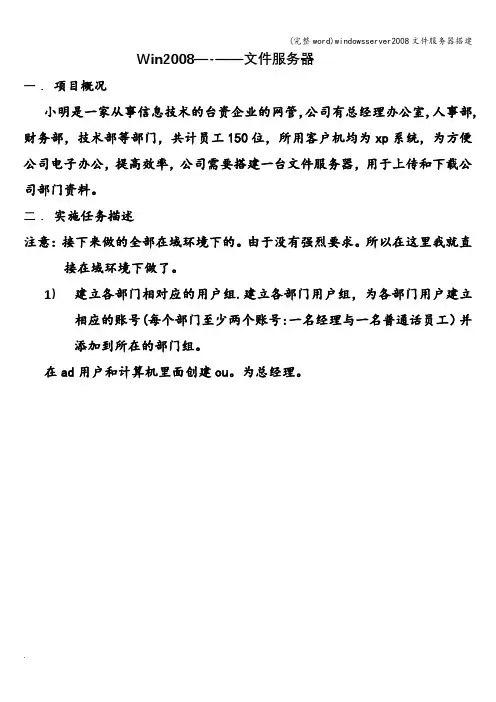
Win2008—-——文件服务器一.项目概况小明是一家从事信息技术的台资企业的网管,公司有总经理办公室,人事部,财务部,技术部等部门,共计员工150位,所用客户机均为xp系统,为方便公司电子办公,提高效率,公司需要搭建一台文件服务器,用于上传和下载公司部门资料。
二.实施任务描述注意:接下来做的全部在域环境下的。
由于没有强烈要求。
所以在这里我就直接在域环境下做了。
1)建立各部门相对应的用户组.建立各部门用户组,为各部门用户建立相应的账号(每个部门至少两个账号:一名经理与一名普通话员工)并添加到所在的部门组。
在ad用户和计算机里面创建ou。
为总经理。
部门创建好了,接下来在ou里面创建两个用户和本地域组。
这里为什么选择本地域组呢?因为有些权限本地域才可以达到.本地域组创建好后,把经理和普通用户加入到本地域组。
组和用户都已经创建好。
两个用户已经被添加到本地域组了。
建立其它部门的用户和组在这里我就不截图了。
步骤同上。
2)密码至少6位及为复杂密码.开始--—管理工具—组策略管理—--找到相应的域。
打开组策略编辑器。
密码策略更改好了。
需要刷新下策略.Gpupdate。
3)实现所有用户的工作环境与管理员相同.这里需要首先在文件服务器里面打开c盘,用户下面,到对话框的上面点查看,工具,文件夹选项。
显示隐藏文件夹。
会出现一个default文件夹.把里面的文件全部删除.这时候把用户下面的administrator文件夹里面的文件全部复制到default文件夹里(注意:这时候肯定复制不了。
因为administrator里面的配置文件正在被管理员使用,这时我们得把部门里面的用户加入到到本地管理员组里面,让他有权限复制和登录.这是用于进去要复制东西。
不然就不用加入管理员组.直接可以在组策略里设置允许交互式登录。
(这是在域环境下。
如果在工作组下面就不用这么麻烦了。
)用jingli用户登录.把c盘用户下的administrator里的文件全部复制到default里面。
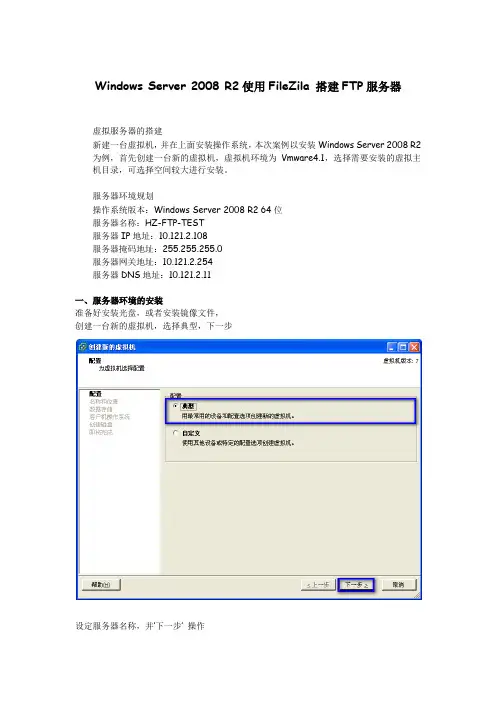
Windows Server 2008 R2使用FileZila 搭建FTP服务器虚拟服务器的搭建新建一台虚拟机,并在上面安装操作系统,本次案例以安装Windows Server 2008 R2为例,首先创建一台新的虚拟机,虚拟机环境为Vmware4.1,选择需要安装的虚拟主机目录,可选择空间较大进行安装。
服务器环境规划操作系统版本:Windows Server 2008 R2 64位服务器名称:HZ-FTP-TEST服务器IP地址:10.121.2.108服务器掩码地址:255.255.255.0服务器网关地址:10.121.2.254服务器DNS地址:10.121.2.11一、服务器环境的安装准备好安装光盘,或者安装镜像文件,创建一台新的虚拟机,选择典型,下一步设定服务器名称,并‟下一步‟ 操作选择需要安装操作系统类型,版本,并下一步为新创建的虚拟主机,设定虚拟磁盘空间大小,本次设定140GB,同时按需要分配和提交空间,并下一步。
在完成前,请可以进行相应的设定再次编辑,继续我们提前将我们的ISO镜像上传至服务器的虚拟路径中,此时我们进行选择我们的镜像文件,设定系统所需要的内存,并按…完成‟设定,启动时连接,这样在开机的时候,可以启动,并加载镜像文件,所有的准备工作完成后,便可以启动我们创建好的虚拟机了。
虚拟主机启动过程选择安装的语言,此时我们选择,中文(简体)下一步操作选择需要安装的系统版本,下一步同意安装条款,下一步创建磁盘分区,因C盘安装文件较多,以后可能很多的应用程序将安装在此目录,为此设定50GB,并应用因本次安装的环境为,创建FTP功能使用,其他的空间,将分配给D盘使用,完成上面的操作后,我们进入“下一步”安装程序,开始复制文件,开始安装,等待片刻,安装的时间,根据你当时设定的相应的参数,内存,以及你的服务器的性能而定。
完成安装,进入系统。
一台全新的操作系统已安装完成下面可以进行相应的参数设定,以及设定我们的服务器的地址,网关,域名解析操作二、Vmware tool工具安装在完成系统的安装后,为了让系统发挥全部的功能,此时我们需要为我们的系统安装Vmware tool,可以理解为系统安装驱动等操作,来加速我们的系统,以保证系统运行正常、系统自动播放,并点击运行。
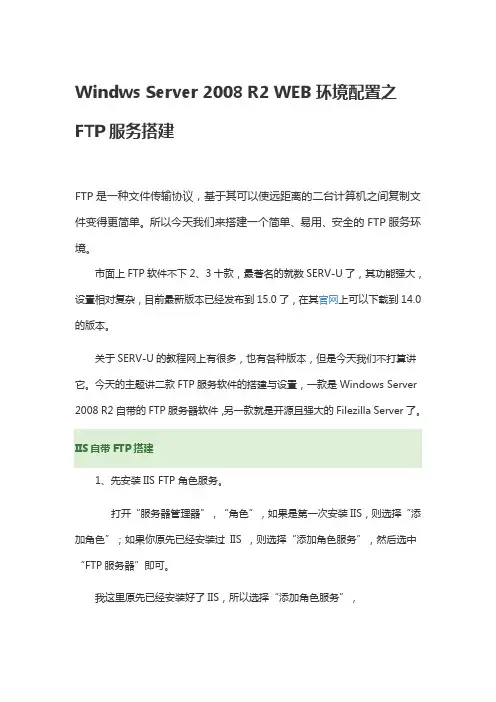
Windws Server 2008 R2 WEB环境配置之FTP服务搭建FTP是一种文件传输协议,基于其可以使远距离的二台计算机之间复制文件变得更简单。
所以今天我们来搭建一个简单、易用、安全的FTP服务环境。
市面上FTP软件不下2、3十款,最著名的就数SERV-U了,其功能强大,设置相对复杂,目前最新版本已经发布到15.0了,在其官网上可以下载到14.0的版本。
关于SERV-U的教程网上有很多,也有各种版本,但是今天我们不打算讲它。
今天的主题讲二款FTP服务软件的搭建与设置,一款是Windows Server 2008 R2自带的FTP服务器软件,另一款就是开源且强大的Filezilla Server了。
IIS自带FTP搭建1、先安装IIS FTP 角色服务。
打开“服务器管理器”,“角色”,如果是第一次安装IIS,则选择“添加角色”;如果你原先已经安装过IIS ,则选择“添加角色服务”,然后选中“FTP服务器”即可。
我这里原先已经安装好了IIS,所以选择“添加角色服务”,在选择角色服务窗口中,选中“FTP服务器”,下一步,等待安装完毕。
2、新建FTP站点FTP站点跟创建网站类似。
给站点起一个名称,指FTP站点的根目录,填写ftp服务器的ip地址,端口,默认端口是21,指定一个用户可以访问此FTP站点,你也可以选择所有用户。
然后再新建一个用户名为ftp的用户,打开FTP客户端软件,填上IP地址,用户名,密码就可以连上了。
总结:因为IIS FTP的用户是系统用户,安全性也不是很高。
在我的使用过程中,一直有连接不上的情况,就算是新建一个站点,一样的设置,一样的用户都有可能连接不上,研究了一下午,各种坑都有,所以我不推荐大家使用。
Filezilla Server FTP服务搭建Filezilla Server是一款开源的FTP服务软件,占用资源小,设置简单。
目前官方最新版是0.9.48,可以在官网下载到。
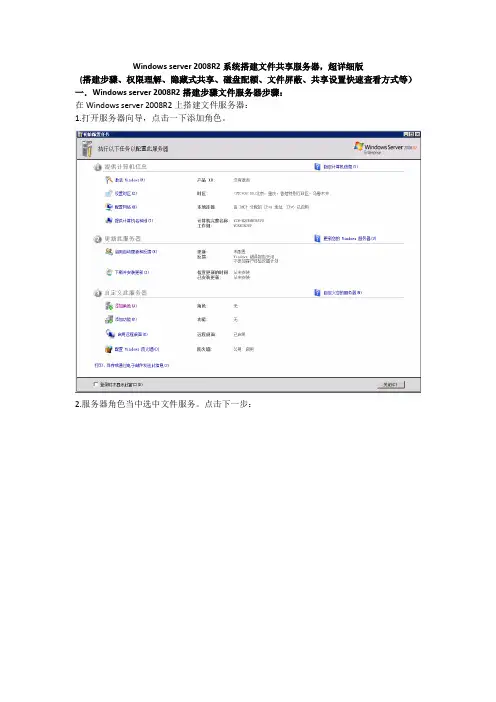
Windows server 2008R2系统搭建文件共享服务器,超详细版(搭建步骤、权限理解、隐藏式共享、磁盘配额、文件屏蔽、共享设置快速查看方式等)一.Windows server 2008R2搭建步骤文件服务器步骤:在Windows server 2008R2上搭建文件服务器:1.打开服务器向导,点击一下添加角色。
2.服务器角色当中选中文件服务。
点击下一步:3.弹出文件服务的功能介绍,点击下一步:4.我们勾选上分布式文件系统、文件服务器资源管理器,点击下一步:5.选中以后使用服务器管理器中的“DFS管理”管理单元创建命名空间:6.配置存储使用情况监视,不管,点击下一步:7.确认安装选择,不管,点击安装。
8.成功安装提示:到这一步,成功安装文件服务器。
下面讲解如何设置文件共享:1.首先收集共享需求:设计部需要搭建一个文件共享服务器,来实现素材对各个不同部门人群的输出。
其中,素材文件分类为广告素材、设计素材、视觉&UI、原画这些。
根据分类建立文件夹。
然后设计部广告设计组人员可以查看广告素材、设计素材两个文件夹,其他文件夹不能看;操作权限为可见的文件夹只能读写不能删除;视觉设计组人员可以查看设计素材、视觉&UI两个文件夹,其他文件夹不能看;操作权限为可见的文件夹只能读写不能删除;原画设计人员可以查看设计素材、原画两个文件夹,其他文件夹不能看;操作权限为可见的文件夹只能读写不能删除;然后只有设计经理和设计总监才可以看见上述四个文件夹,并且对这些文件夹当中的文件有读写删除权限。
3.下图为权限设置树状图:除了集团设计部素材库为一级文件夹外,其他广告素材、设计素材、视觉&UI、原画都是二级文件夹。
4.想好了权限设置细节之后,就可以在文件共享服务器上按照草稿进行设置了。
共享文件夹实现步骤:1.先在机器上的一个盘符根目录下建立一个文件夹(父文件夹):集团设计部素材库。
然后对准此文件夹点击鼠标右键,点击属性,转到共享选项卡,点击高级共享按钮:勾选共享此文件夹,然后点击权限按钮:2.可以看见默认存在Everyone用户,其权限默认是读取。

Windowsserver2008R2搭建dns服务器
1、开始》所有程序》管理⼯具》服务器管理器
2、服务器管理器》⾓⾊,添加⾓⾊
3、服务器⾓⾊选择“DNS服务器”
4、确认安装
5、服务器管理器》⾓⾊》dns服务器》dns》正向查找区域,右键新建区域
6、按需求选择区域类型
7、填写区域名称
8、创建区域⽂件
9、完成之后,选择区域右键,新建主机
10、添加主机
11、服务器管理器》⾓⾊》dns服务器》dns》反向查找区域,右键新建区域
12、根据需求选择区域类型
13、选择区域名称
14、填写⽹络ID
15、创建区域⽂件
16、选中反向查询区域,右键,新建指针
17、主机名》浏览,双击选择框中的选项,如下:
18、确定
19,启动nslookup
20、输⼊域名、主机名查看安装配置是否成功
21、客户端使⽤该dns服务器
22、在客户端上查看是否安装是否成功。
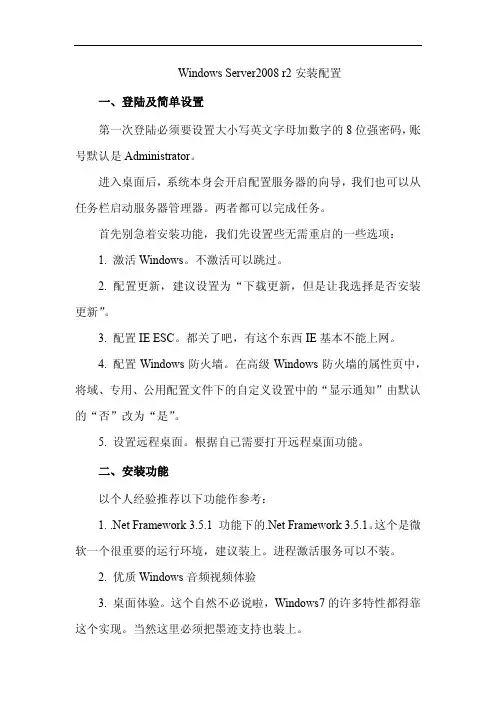
Windows Server2008 r2安装配置一、登陆及简单设置第一次登陆必须要设置大小写英文字母加数字的8位强密码,账号默认是Administrator。
进入桌面后,系统本身会开启配置服务器的向导,我们也可以从任务栏启动服务器管理器。
两者都可以完成任务。
首先别急着安装功能,我们先设置些无需重启的一些选项:1. 激活Windows。
不激活可以跳过。
2. 配置更新,建议设置为“下载更新,但是让我选择是否安装更新”。
3. 配置IE ESC。
都关了吧,有这个东西IE基本不能上网。
4. 配置Windows防火墙。
在高级Windows防火墙的属性页中,将域、专用、公用配置文件下的自定义设置中的“显示通知”由默认的“否”改为“是”。
5. 设置远程桌面。
根据自己需要打开远程桌面功能。
二、安装功能以个人经验推荐以下功能作参考:1. .Net Framework 3.5.1 功能下的.Net Framework 3.5.1。
这个是微软一个很重要的运行环境,建议装上。
进程激活服务可以不装。
2. 优质Windows音频视频体验3. 桌面体验。
这个自然不必说啦,Windows7的许多特性都得靠这个实现。
当然这里必须把墨迹支持也装上。
4. XPS查看器。
这个小工具很有用,很多时候Word文件要打印出来却没有打印机的时候,很多人会将它转成PDF文档。
麻烦不说,也容易出错。
Vista以后可以很好的支持XPS文件,当然这里就顺便装上吧。
5. 无线LAN服务。
这个根据实际情况安装吧。
台式机基本是用不上的,要用的时候再装也可以。
6. Windows Server Backup 功能。
Ghost?你过时啦!Ghost磁盘效率低下,压缩算法落后,备份和恢复都得在DOS或者PE环境,手动操作麻烦,所谓的“一键还原”有可能因为分区表变动而覆盖了别的分区。
现在我们有了比Ghost更好的选择!别多想了,装上吧。
我后面会讲如何操作。
重启之后会自动安装,安装完成会再次重启。
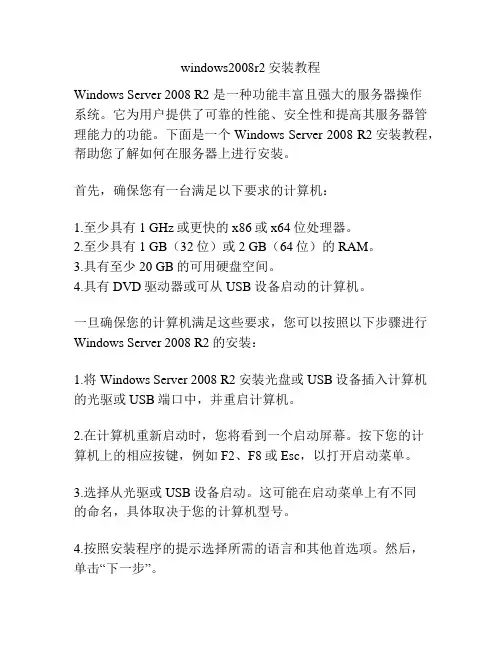
windows2008r2安装教程Windows Server 2008 R2 是一种功能丰富且强大的服务器操作系统。
它为用户提供了可靠的性能、安全性和提高其服务器管理能力的功能。
下面是一个Windows Server 2008 R2安装教程,帮助您了解如何在服务器上进行安装。
首先,确保您有一台满足以下要求的计算机:1.至少具有1 GHz或更快的x86或x64位处理器。
2.至少具有1 GB(32位)或2 GB(64位)的RAM。
3.具有至少20 GB的可用硬盘空间。
4.具有DVD驱动器或可从USB设备启动的计算机。
一旦确保您的计算机满足这些要求,您可以按照以下步骤进行Windows Server 2008 R2的安装:1.将Windows Server 2008 R2安装光盘或USB设备插入计算机的光驱或USB端口中,并重启计算机。
2.在计算机重新启动时,您将看到一个启动屏幕。
按下您的计算机上的相应按键,例如F2、F8或Esc,以打开启动菜单。
3.选择从光驱或USB设备启动。
这可能在启动菜单上有不同的命名,具体取决于您的计算机型号。
4.按照安装程序的提示选择所需的语言和其他首选项。
然后,单击“下一步”。
5.阅读并接受许可协议,然后单击“下一步”。
6.选择“自定义(高级)”安装类型。
7.选择要安装的磁盘分区。
如果您还没有创建分区,请将其分配给未分配的空间。
8.选择要安装的磁盘分区,然后单击“下一步”。
安装程序将开始复制和安装系统文件。
9.一旦文件安装完成,计算机将重新启动。
在重新启动期间,您需要从光驱或USB设备中删除安装媒体。
10.选择适当的国家或地区设置,然后单击“下一步”。
11.为服务器设置密码,并为其提供适当的密码提示。
单击“下一步”。
12.选择所需的时间和日期设置,然后单击“下一步”。
13.选择服务器角色。
这取决于您将如何使用服务器,例如作为域控制器、文件服务器等。
选择所需的选项,然后单击“下一步”。
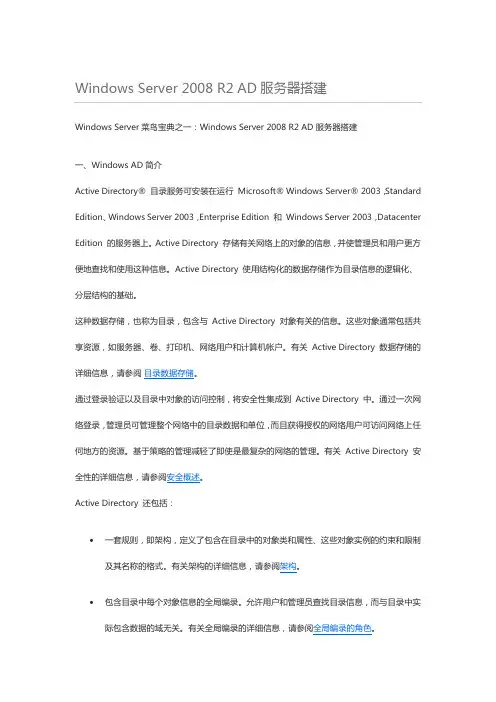
Windows Server菜鸟宝典之一:Windows Server 2008 R2 AD服务器搭建一、Windows AD简介Active Directory® 目录服务可安装在运行Microsoft® Windows Server® 2003,Standard Edition、Windows Server 2003,Enterprise Edition 和Windows Server 2003,Datacenter Edition 的服务器上。
Active Directory 存储有关网络上的对象的信息,并使管理员和用户更方便地查找和使用这种信息。
Active Directory 使用结构化的数据存储作为目录信息的逻辑化、分层结构的基础。
这种数据存储,也称为目录,包含与Active Directory 对象有关的信息。
这些对象通常包括共享资源,如服务器、卷、打印机、网络用户和计算机帐户。
有关Active Directory 数据存储的详细信息,请参阅目录数据存储。
通过登录验证以及目录中对象的访问控制,将安全性集成到Active Directory 中。
通过一次网络登录,管理员可管理整个网络中的目录数据和单位,而且获得授权的网络用户可访问网络上任何地方的资源。
基于策略的管理减轻了即使是最复杂的网络的管理。
有关Active Directory 安全性的详细信息,请参阅安全概述。
Active Directory 还包括:•一套规则,即架构,定义了包含在目录中的对象类和属性、这些对象实例的约束和限制及其名称的格式。
有关架构的详细信息,请参阅架构。
•包含目录中每个对象信息的全局编录。
允许用户和管理员查找目录信息,而与目录中实际包含数据的域无关。
有关全局编录的详细信息,请参阅全局编录的角色。
•查询和索引机制的建立,可以使网络用户或应用程序发布并查找这些对象及其属性。
有关查询目录的详细信息,请参阅查找目录信息。

文件服务器搭建的两种方案搭建目的:1、实现企业文件共享与传输,提高工作效率;2、提高企业访问文件的安全性。
搭建环境:1、windows server 2008 R2,32位服务器;2、与上面服务器网络相通的PC一台;3、测试环境对硬件没太高要求;4、这里没有使用域环境测试;实现功能:1、用户张三(属于测试部门1)自己文件夹下,能上传和下载自己的文件夹;张三用户名:zhangsan登陆密码:!@#zs1232、测试部门1,部门级文件夹下,能上次自己文件和文件夹,但不能修改、删除文件;3、关联部门(测试部门2),只能查看文件;方案一:用NTFS方式搭建企业文件服务器一、添加组、用户;打开“服务器管理器”->“配置”->“本地用户和组”->“用户”->“添加”->“zhangsan”,并添加到组中,如图1-1—1-2所示,图1-1图1-2二、设置组用户对组文件读取权限2.1 设置共享文件;设置文件夹“测试部门1”,共享名为:“test_share_dep”,如图2-1—2-9所示,图2-1图2-2图2-3图2-4图2-5这样,组下面用户对这个文件夹下所有文件均有读取权限。
2.2 添加“安全”选项权限;要添加“安全”选项权限,先把继承权限取消,然后进行添加,方法如图1-8—1-11所示,图2-6图2-7图2-8图2-9接下来进行“添加”,操作如下图2-10—2-13所示,图2-10图2-11图2-12图2-13这样组用户对于“测试部门1”文件夹拥有读取权限三、设置个人文件夹对个人所有权限3.1 设置“zhangsan”文件夹的共享;设置张三具有读写权限,在“测试部门1”文件夹下新建一个“zhangsan”的文件夹,共享设置如图3-1—3-4所示,图3-1图3-2图3-3图3-4至此,张三对“zhangsan”文件夹拥有读写权限。
3.2 添加“安全”选项卡的特殊权限;添加方法如图3-5—3-8所示,图3-5图3-6图3-7图3-8四、关系部门对文件夹的访问此步骤同上面相同,先添加关系部门组,然后设置关系部门的权限。
Windows Server 2008 R2下搭建FTP服务
一、安装FTP服务
1.1开始--》管理工具--》服务器管理器
1.2打开服务器管理器,找到添加角色,然后点击,弹出添加角色对话框,选择下一步
1.3 选择Web服务器(IIS),然后选择FTP服务,直到安装完成。
二、创建用于FTP的用户名和密码。
2.1计算机--》右键管理--》服务器管理--》配置--》本地用户和组--》用户,设置用户名和密码。
2.2在服务器磁盘上创建一个供FTP使用的文件夹tool,指定刚刚创建的用户info,赋予读写权限。
三、创建FTP站点
3.1在IIS中查看,选择网站,然后选择添加FTP站点。
3.2 添加站点名称,并选择物理路径。
3.3 设定IP地址为本地IP地址,端口号默认为21。
选择自动启动FTP站点,SSL选择无。
3.4身份验证选择基本,指定用户为刚才新建的用户info,权限按需选择。
3.5 设置好后站点默认为启动状态。
四、打开FTP站点的方式。
4.1 在浏览器里输入ftp://10.88.33.144,输入用户名和密码登录。
4.2在资源管理器中输入ftp://10.88.33.144,输入用户名和密码。
完。